Poista kaikki vaaditut sarakkeet kirjaston asetuksista
- Jos saat Ei voi lisätä kansiotasi juuri nyt -virheen OneDrivessa, se voi johtua kirjaston asetuksista.
- Voit korjata tämän ongelman nopeasti muuttamalla Vaadi uloskirjautumista -arvoa.
- Toinen erinomainen ratkaisu on muuttaa Draft Item Security -arvoa.

XASENNA NAPSAUTTAMALLA LATAA TIEDOSTOA
Sponsoroitu
- Lataa Fortect ja asenna se tietokoneellasi.
- Aloita työkalun skannausprosessi etsiäksesi vioittuneet tiedostot, jotka ovat ongelmasi lähde.
- Napsauta hiiren kakkospainikkeella Aloita korjaus jotta työkalu voisi aloittaa korjausalgoritmin.
- Fortectin on ladannut 0 lukijoita tässä kuussa, arvosana 4,4 TrustPilot
The Valitettavasti kansiotasi ei voi lisätä juuri nyt OneDrive-virhe OneDrive Business -asiakkaassa. Jotkut käyttäjät kokevat sen yrittäessään synkronoida tiedostojaan, kun taas se ponnahtaa esiin, kun toiset yrittävät asentaa asiakkaan uusimman version.
Tämä virhe voi olla turhauttavaa, koska se tekee tiedostojen synkronoinnin mahdottomaksi. Onneksi on olemassa todistettuja ratkaisuja, jotka voivat päästä eroon siitä lopullisesti, ja kerromme niistä yksityiskohtaisesti tässä oppaassa.
Miksi OneDrive ei voi lisätä kansiotani?
On olemassa joukko mahdollisia tekijöitä, jotka voivat aiheuttaa OneDrive-synkronointivirheen. Valitettavasti kansiota ei voi lisätä OneDriveen juuri nyt Windows 10:ssä ja 11:ssä. Alla on joitain merkittävimmistä:
- Väärät asetukset – Suurin syy tähän ongelmaan on väärien asetusten käyttäminen OneDrive Business -asiakkaassa. Tämä saattaa johtua vaadituista sarakkeista tai joissakin tapauksissa uloskirjautumisasetuksista.
- Ongelmia OneDrive-asiakkaassa – Joissakin tapauksissa tämä ongelma saattaa johtua OneDriven pienistä ongelmista. Sinun on ehkä nollattava tai asenna sovellus uudelleen korjataksesi tämän virheen.
- Synkronoidaan vieraskäyttäjänä – Ulkoisen tilin käyttäminen synkronointiin yritysasiakkaalla ei ole tällä hetkellä sallittua. Näin ollen saat Valitettavasti kansiotasi ei voi lisätä OneDriveen vieraskäyttäjätilin avulla.
Nyt kun tiedämme, mistä tämä tulee, korjataan se käyttämällä alla olevia ratkaisuja.
Mitä teen, jos OneDrive ei voi lisätä kansiotani?
Alla on muutamia nopeita vianetsintävaiheita, joita voit kokeilla ennen kuin jatkat tämän osan ratkaisuihin:
- Tarkista OneDrive-tallennustila.
- Poista kolmannen osapuolen virustorjunta käytöstä.
- Yritä lisätä toinen kansio.
Jos nämä eivät ratkaise ongelmaa, tutustu alla oleviin korjauksiin:
1. Poista tarvittava sarake
- Klikkaa Gear -kuvaketta kirjaston perinteisessä näkymässä ja ota nauha käyttöön, jos se on poistettu käytöstä.
- Klikkaa Kirjasto -välilehti.
- Valitse nyt Kirjaston asetukset.
- Tarkista kaikki käytettävissä olevat sarakkeet, onko valintamerkki alla Edellytetään -välilehti.

- Valitse seuraavaksi mikä tahansa sarake, jossa on valintamerkki.
- Muuta lopuksi arvoa Edellytä, että tämä sarake sisältää tietoja to Ei.

Jos saat Ei voi lisätä kansiotasi OneDriveen juuri nyt -virheen, se voi johtua siitä, että kirjastossa on pakollisia sarakemerkintöjä. Nämä sarakkeet voivat aiheuttaa rajoituksia kansion synkronoinnin aikana.
Ratkaisu on poistaa nämä sarakkeet ja yrittää synkronointia uudelleen.
2. Muuta Vaadi uloskirjautuminen -asetukseksi Ei
- Siirry kohtaan Kirjaston asetukset kuten näkyy Ratkaisu 1 edellä.
- Valita Versioasetukset vaihtoehtojen luettelosta.

- Muuta arvoa Vaadi uloskirjautuminen alkaen Joo to Ei.

- Napsauta lopuksi OK -painiketta ja yritä synkronointia uudelleen.
Jos Vaadi uloskirjautuminen -vaihtoehto on käytössä kirjastossa, josta yrität synkronoida kansion, saat todennäköisesti Valitettavasti kansiotasi ei voi lisätä OneDriveen virhe. Siksi sinun on tarkistettava ja poistettava tämä ominaisuus.
- Kuinka suorittaa puhdas käynnistys turvallisesti Windows 11:ssä?
- Puhelinlinkin poistaminen kokonaan käytöstä tai asennuksen poistaminen Windows 11:ssä
- Kuvan rajaaminen Windows 11:ssä [5 tapaa]
- Korjaus: File Explorer satunnainen varastaminen keskittyy Windows 11:ssä
3. Muuta Draft Item Security -arvoa
- Navigoi kohtaan Kirjaston asetukset sivulle, kuten edellisissä ratkaisuissa näkyy.
- Valitse Versioasetukset vaihtoehto.

- Tarkista nyt Luonnostuotteen suojaus vaihtoehto Versioasetukset-sivulla.
- Aseta se lopuksi Kuka tahansa käyttäjä, joka osaa lukea.
Joskus OneDrive ei voi lisätä kansiotasi suojausasetustesi vuoksi. Tämä koskee erityisesti Draft Item Security -vaihtoehtoa, joka voi rajoittaa pääsyä tiedostoon.
4. Asenna OneDrive uudelleen
- paina Windows näppäin + minä ja valitse Sovellukset vasemmassa ruudussa.
- Klikkaus Sovellukset ja ominaisuudet oikeassa ruudussa.

- Napsauta nyt kolmea pystysuoraa pistettä ennen Microsoft OneDrive.
- Napsauta lopuksi Poista asennus -painiketta ja suorita prosessi loppuun noudattamalla näytön ohjeita.

Jos kaikki, mitä yrität, ei korjaa kansiota ei voi lisätä OneDriveen juuri nyt -virhettä, sinun on korjattava tai poistettava sovellus. Kun olet poistanut sen, käynnistä tietokone uudelleen ja asenna se uudelleen Microsoft Storesta.
Olemme saavuttaneet tämän yksityiskohtaisen oppaan, joka koskee Ei voi lisätä kansiota OneDriveen juuri nyt -virheen korjaamista. Ongelman pitäisi nyt olla historiaa, jos seuraat sen ratkaisuja huolellisesti.
Samoin jos OneDriven jaettu kansio ei synkronoidu, tarkista kattava opas korjataksesi sen nopeasti.
Kerro meille alla olevissa kommenteissa ratkaisu, joka auttoi sinua korjaamaan tämän ongelman.
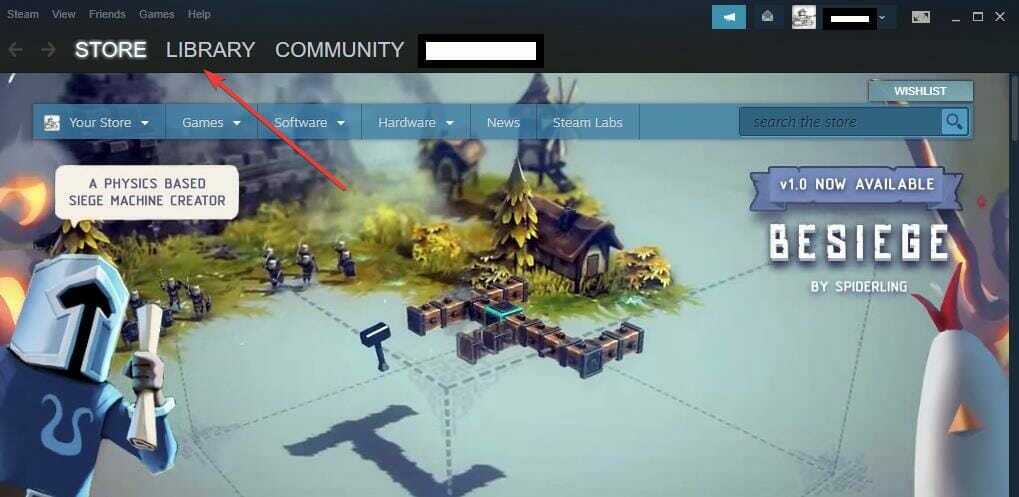
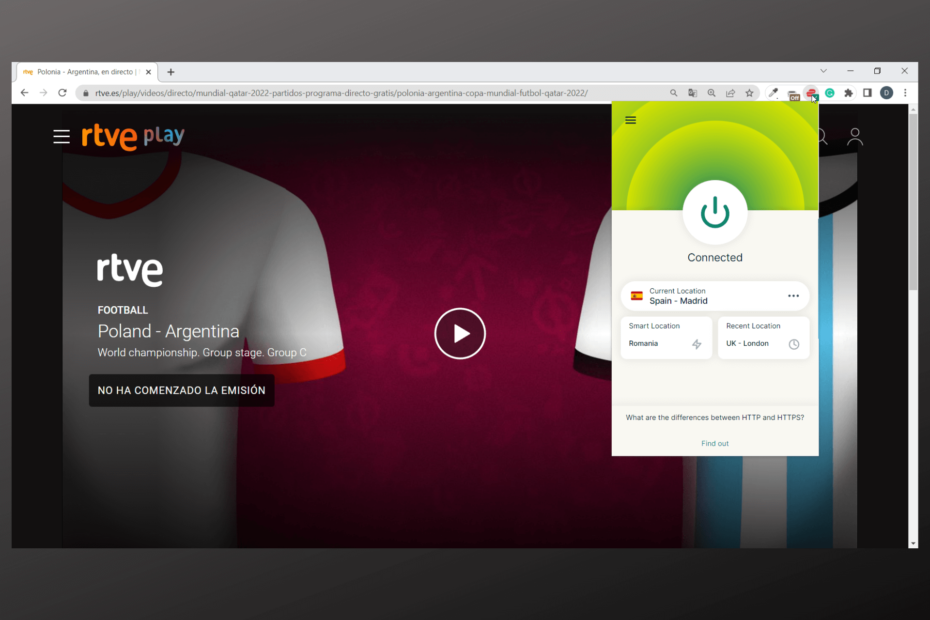
![Kuinka katsoa Meksiko Vs Puola livenä ilmaiseksi [MM-kisat]](/f/2f0c2bae3ed78618aeed063771abfbe0.jpg?width=300&height=460)